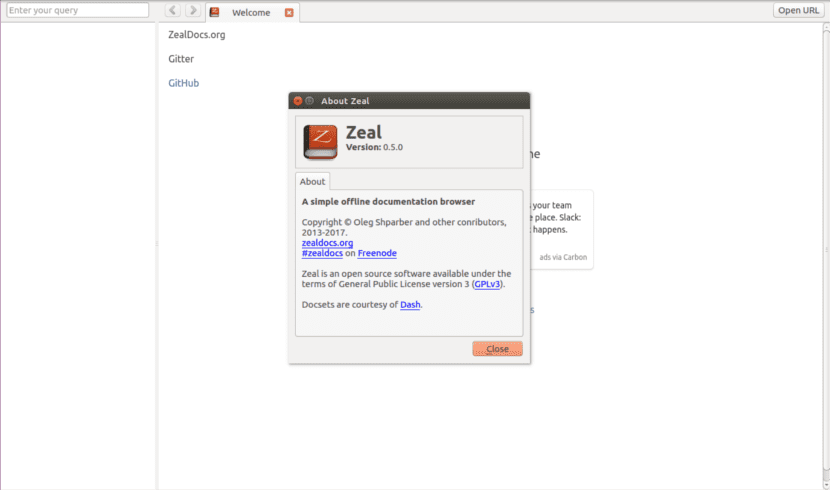
No próximo artigo, daremos uma olhada em Zelo. Esta é uma ferramenta que nos fornecerá um navegador de documentação offline para desenvolvedores de software. O zelo é inspirado por Dash , que é um aplicativo comercial desenvolvido especialmente para Mac OS.
Zeal fornece conjuntos de documentação (conjuntos de documentos) para uma grande número de linguagens de programação e diferentes softwares. Você pode ler todos eles, online ou baixando a documentação para sua equipe. Isso possibilitará que qualquer desenvolvedor encontre tudo o que precisa sem ter que pesquisar no Google ou consultar a página de documentação oficial. Você só tem de baixe o conjunto de documentação queremos usar. O zelo cuidará de tudo o mais.
No momento em que estou escrevendo este artigo, há 192 conjuntos de documentação úteis para todos os tipos de desenvolvedores. Os idiomas disponíveis podem ser consultados na imagem a seguir.
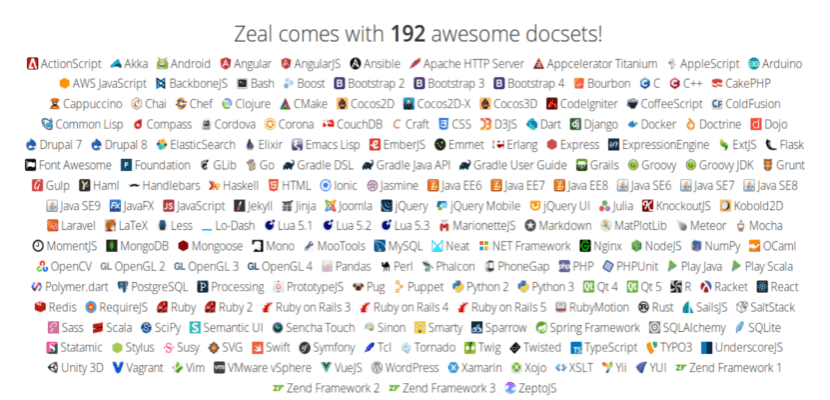
Todos esses documentos são generosamente fornecidos pela Dash. Esses documentos são atualizados e cuidadosamente mantidos. Mas se eles não terminarem de convencê-lo, não se preocupe, você também pode criar o seu.
Instalação do Zeal no Ubuntu
Zelo é disponível nos repositórios padrão de muitas distribuições Gnu / Linux de graça. Graças a isso, podemos instalá-lo usando os gerenciadores de pacotes padrão da distribuição correspondente. No Debian, Ubuntu e Linux Mint, só teremos que abrir um terminal (Ctrl + Alt + T) e escrever nele:
sudo apt install zeal
Zelo nos repositórios do Ubuntu, pode estar um pouco desatualizado. Se estivermos interessados em use a última versão deste software, podemos instalá-lo a partir do repositório oficial:
sudo add-apt-repository ppa:zeal-developers/ppa sudo apt update && sudo apt install zeal
Usando zelo
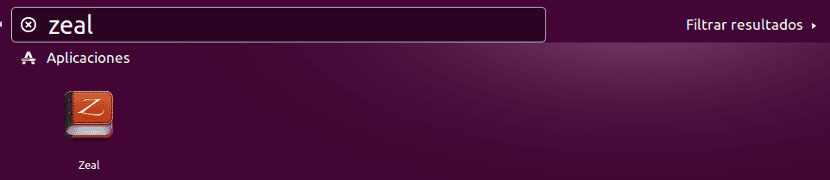
Podemos lançar o Zeal a partir do menu ou do iniciador do aplicativo. A interface padrão do Zeal pode ser vista na imagem abaixo.
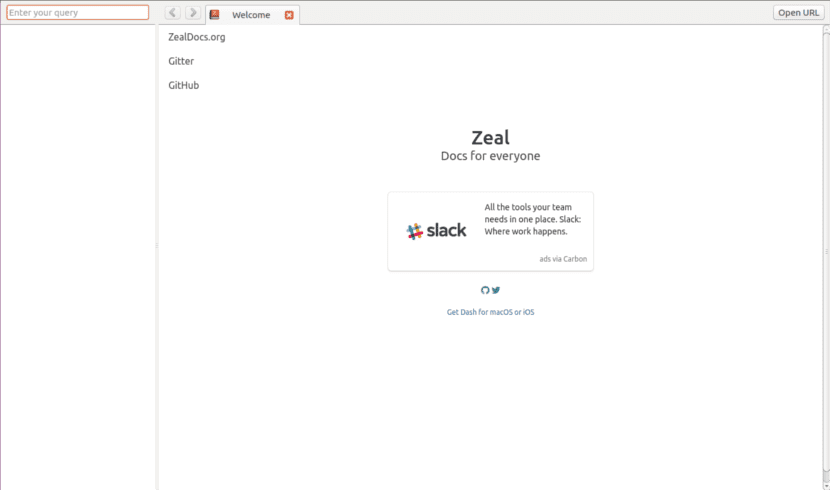
Como você pode ver, a interface é muito simples. Por padrão, o Zeal não vem com nenhum conjunto de documentos. Precisamos baixá-los.
Download de documentação
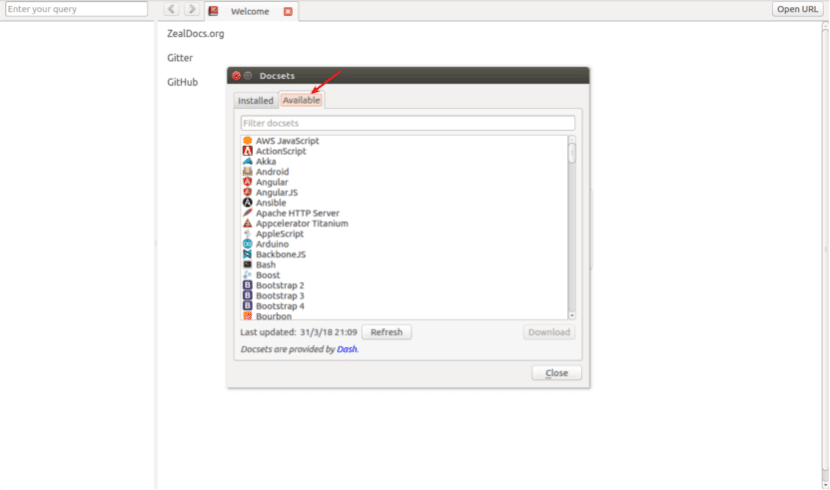
Para obter a documentação, podemos vá para Ferramentas → Docsets. Lá, clicaremos no guia 'Disponível' e escolheremos o idioma que nos interessa para fazer o download de seus documentos. Só teremos que clicar no botão Baixar.
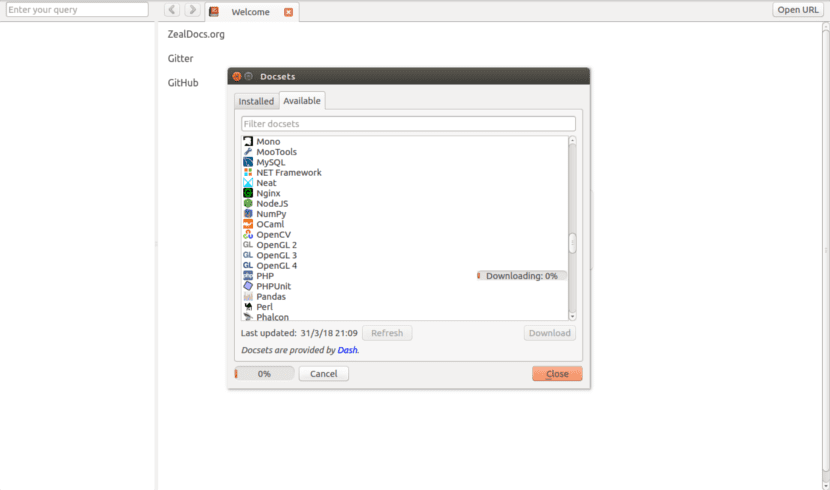
Assim que os documentos forem baixados, aparecerá no painel esquerdo da tela inicial. Agora podemos navegar pelos conjuntos de documentação.
Nestes documentos poderemos procure por uma string específica em um conjunto de documentos específico ou em todos os conjuntos de documentos. Teremos apenas que escrever os termos de pesquisa na opção pretendida, localizada no canto superior esquerdo, para iniciar a pesquisa.
Por exemplo, se escrevermos a string 'enquanto'na caixa de pesquisa, o Zeal nos fornecerá os resultados de todos os conjuntos de documentos. Além disso, podemos limitar a pesquisa em um conjunto de documentos específico. Por exemplo, php: enquanto. Isso só irá procurar conjuntos de documentos relacionados ao php e ao loop while.
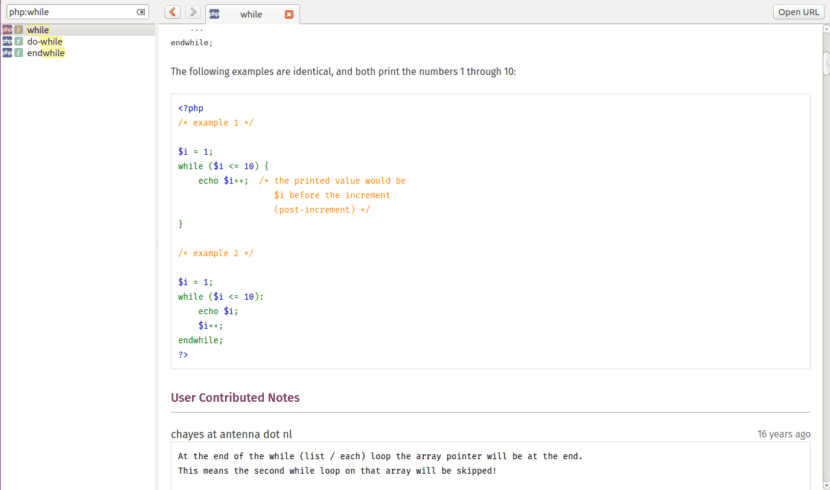
Use o zelo do terminal
Não podemos usar este software apenas a partir da interface gráfica. Teremos também a possibilidade de lançar uma pesquisa a partir da linha de comando. Por exemplo, se executarmos o seguinte comando no terminal (Ctrl + Alt + T) para pesquisar 'é único'usando o docset do WordPress, que baixamos anteriormente, veremos algo como o seguinte:
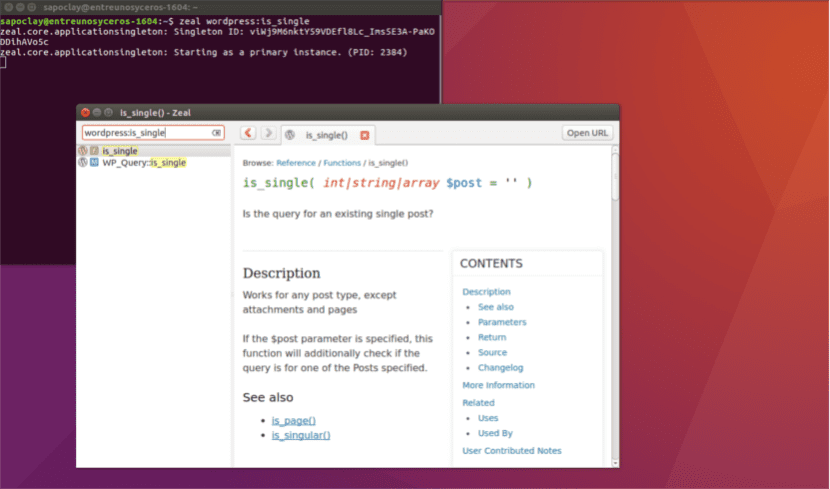
zeal wordpress:is_single
A respectiva string de pesquisa será aberta automaticamente no aplicativo GUI.
Se o documento para uma pesquisa específica não está disponível, podemos criá-lo conforme descrito neste link ou solicite um da comunidade.
Outra característica notável deste software é um ótima integração de aplicativos como Atom, Emacs, Sublime Text, Vim, o que nos permitirá usar plugins para adicionar esta funcionalidade ao nosso editor. Por exemplo, para integrar Vim, vamos instalar o complementar Zelo pelo Vim. Podemos obter todos os complementos disponíveis no página de uso por Zeal.
Desinstalar zelo
Poderemos remover este software de nosso computador digitando os seguintes códigos no terminal (Ctrl + Alt + T). Para excluir o repositório, escreveremos:
sudo add-apt-repository -r ppa:zeal-developers/ppa
Para eliminar o programa, no mesmo terminal vamos escrever:
sudo apt remove zeal && sudo apt autoremove
O zelo pode ser útil quando você não tem acesso à Internet e tem dúvidas em algum desenvolvimento. Agora podemos baixe todos os conjuntos de documentação que nos interessam e aprenda com eles sem ter que estar sempre conectado à internet.
Excelente, exatamente o que estou precisando!